This page has not been translated yet.
届出書類機能の権限を設定する
- For:
- Administrators
- Plans:
- Simple HRHR Essentials0 YenHR Strategy
SmartHR基本機能で設定しているアカウント権限ごとに、届出書類機能で利用できる機能を設定する手順を説明します。
この操作ができるのは、SmartHR基本機能の管理者権限を持つアカウントのみです。
Table of contents
権限の設定手順
1. 届出書類メニューにある[設定]>[権限設定]を押す
届出書類メニューの[設定]>[権限設定]を押し、権限設定画面に移動します。
2. [編集]を押す
権限を設定したいアカウント権限の[編集]を押すと、権限の編集画面が表示されます。
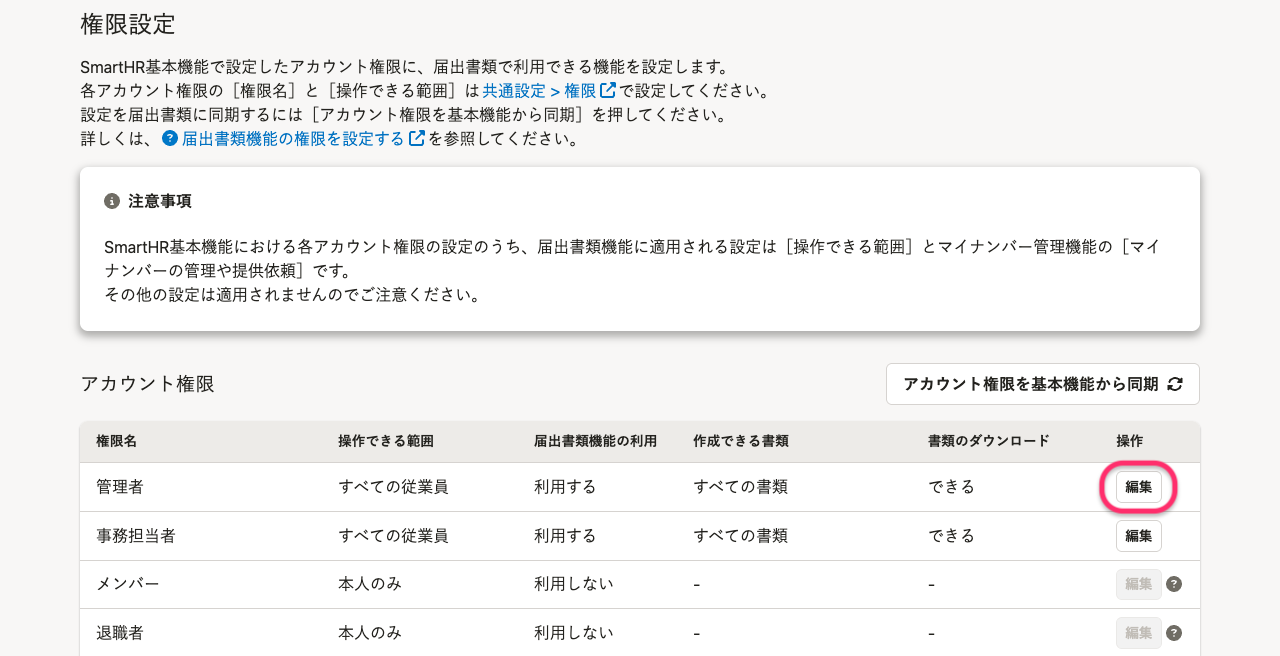 画像を表示する
画像を表示する
3. 権限を設定し、[登録]を押す
各アカウント権限の[届出書類機能の利用]、[作成できる書類]、[書類のダウンロード]を設定し、[登録]を押すと、設定が反映されます。
設定可能な権限
届出書類機能の利用
[届出書類機能の利用]のスイッチを有効にすると、届出書類機能にアクセスできるようになります。 また、[作成できる書類]で指定する範囲の書類に対して、書類の閲覧・作成・編集・削除、電子申請の作成・送信・削除などができるようになります。
[作成できる書類]および[書類のダウンロード]の権限は、[届出書類機能の利用]のスイッチが有効な場合のみ、設定できます。
管理者・メンバー・退職者のアカウント権限は、設定を変更できません。
作成できる書類
[すべての書類]を選択すると、すべての書類が操作の対象になります。
[労働安全衛生の書類]を選択すると、労働安全衛生に関する書類のみが操作の対象になります。書類の作成画面では、[労働安全衛生]のみが選択できます。
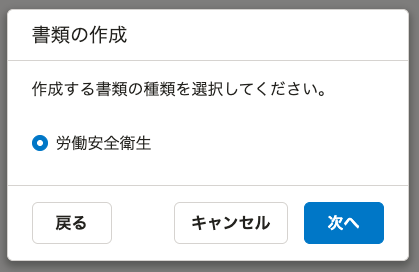 画像を表示する
画像を表示する
書類のダウンロード
[できる]を選択すると、届出書類機能で作成した書類をダウンロードできるようになります。
下記の場合、マイナンバーが印字されます。
- SmartHR基本機能の[権限設定]>[各種機能]>[マイナンバー管理機能]>[マイナンバーの管理や提供依頼]の[閲覧]にチェックが入っている
- ダウンロードした書類にマイナンバーが含まれる
Was this helpful?
